mac下面,快捷键和windows不统一,很麻烦。
例:chrome下面,F5为刷新网页,F12为调试,但在mac下面是莫名其妙的按键,对于win的用户来说是反人类。
在windows下面,alt+tab为切换程序,在mac下面command+tab才是。
在windows下面,习惯了用delete删除文件,而在mac上(黑苹果),command+backspace才是删除文件。
种种不适应,很难让一个习惯在win下面的人转到mac上。
所以,要强行将win上面的习惯转到mac,就要借助强大的软件来实现了!
karabiner就是这么一款神器,
下载就不用说了,直接google安装。
着重说一下它的自定义功能:
首先来个示例感受一下:








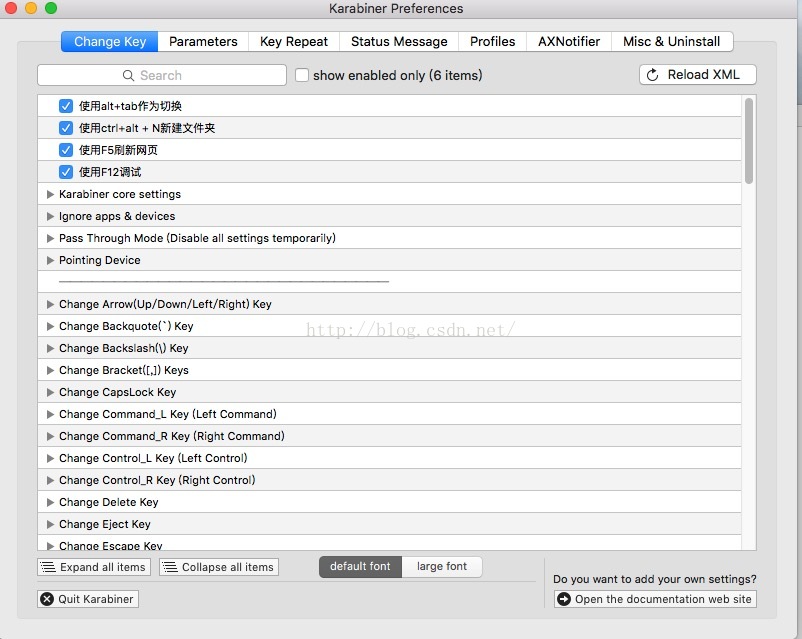
 最低0.47元/天 解锁文章
最低0.47元/天 解锁文章














 3554
3554











 被折叠的 条评论
为什么被折叠?
被折叠的 条评论
为什么被折叠?








